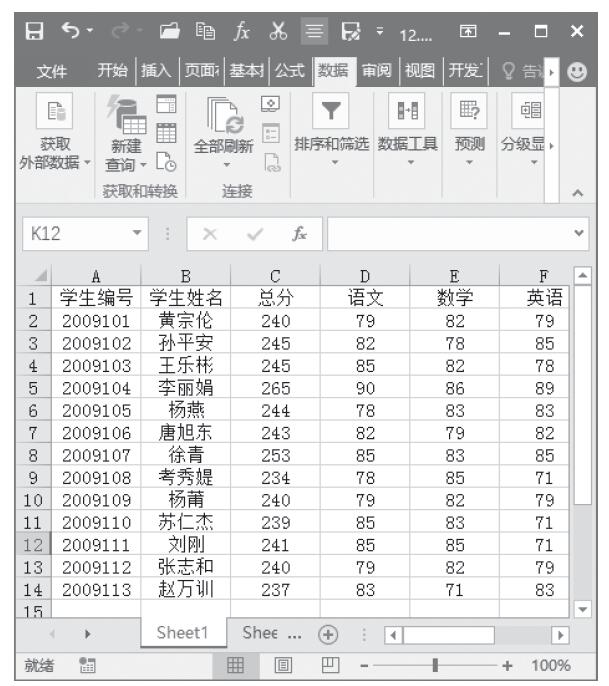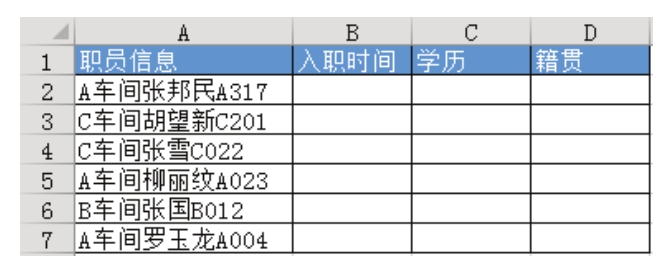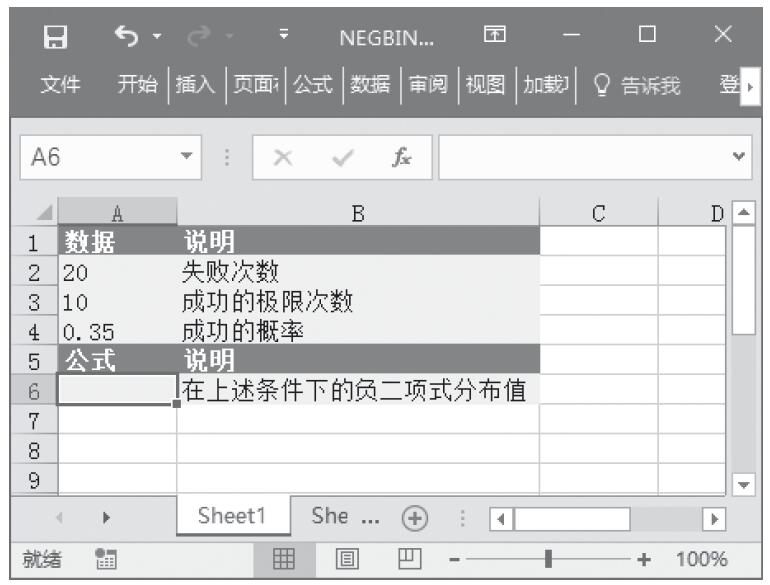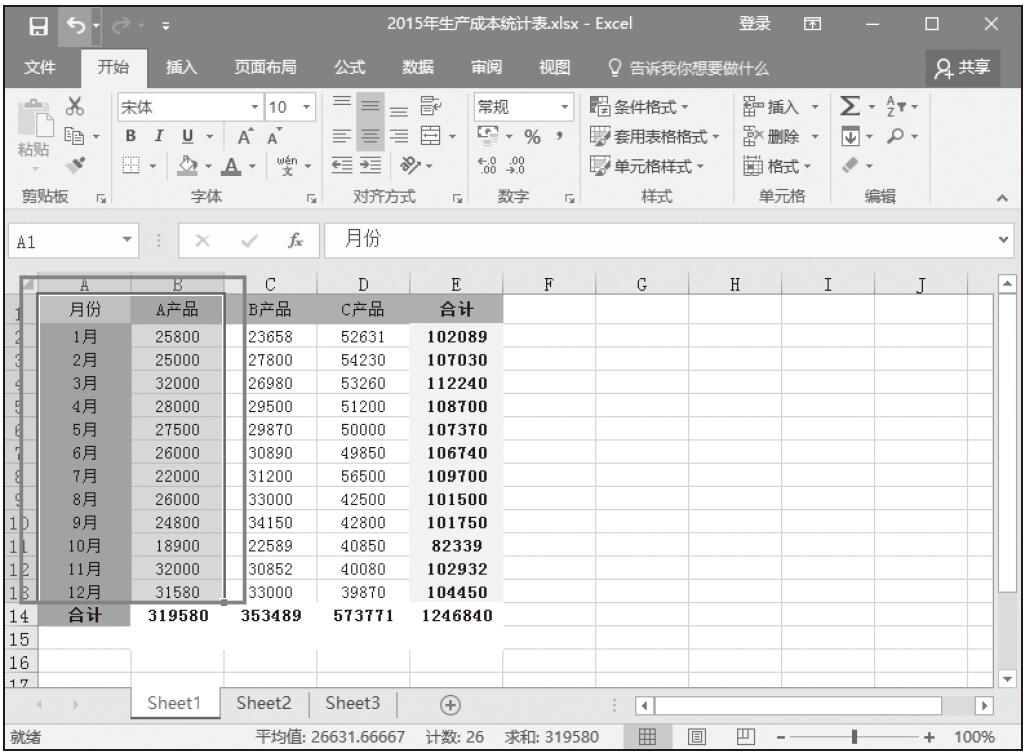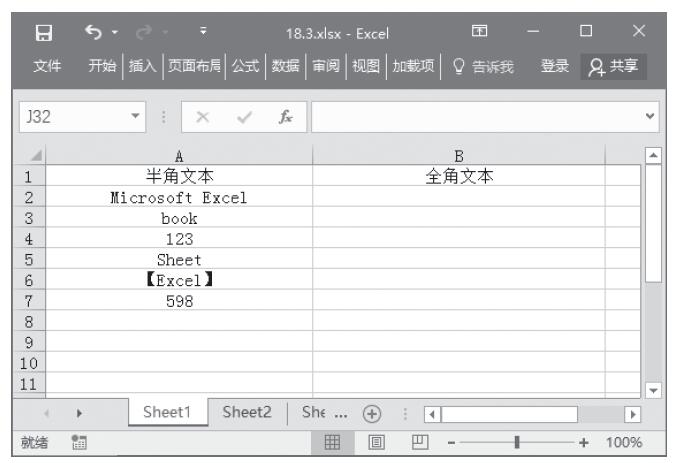自动筛选一般用于简单的条件筛选,筛选时将不满足条件的数据暂时隐藏起来,只显示符合条件的数据。打开实例文件“筛选示例数据.xlsx”工作簿。
步骤01:单击要筛选列的任意数据单元格,如单元格E3,在“数据”选项卡中的“排序和筛选”组中单击“筛选”按钮,如图6-52所示。
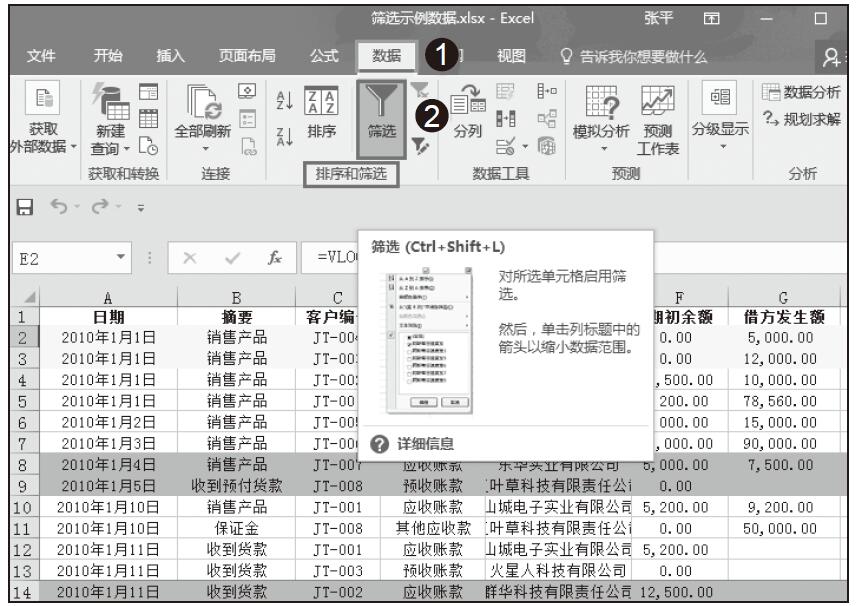
图6-52 单击“筛选”按钮
步骤02:随后表格的标题行单元格右侧会显示自动筛选下三角按钮,单击“二级科目”单元格右侧的筛选按钮,从展开的筛选列表中取消勾选“(全选)”复选框,如图6-53所示。
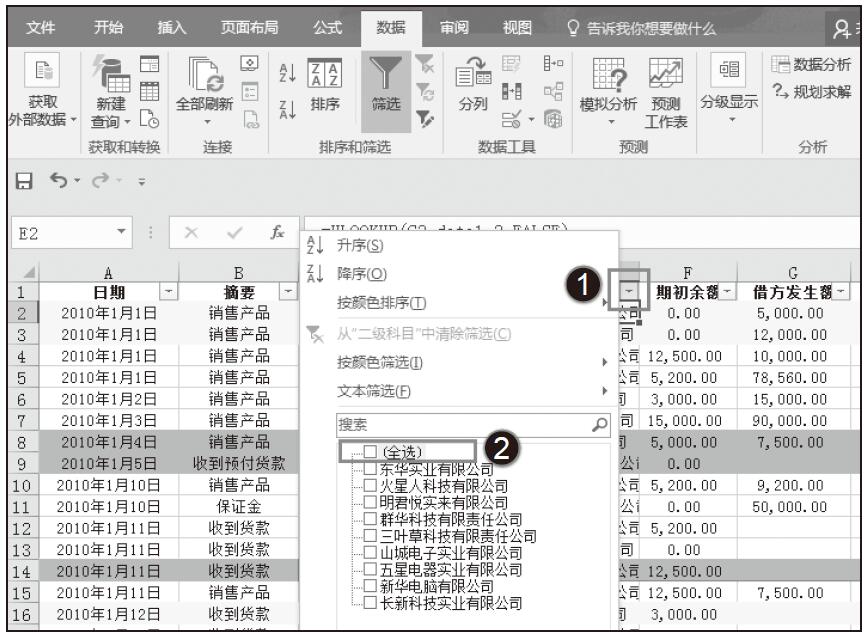
图6-53 取消勾选全部
步骤03:在筛选下拉列表中勾选要显示的项目,如“三叶草科技有限责任公司”复选框,单击“确定”按钮,如图6-54所示。
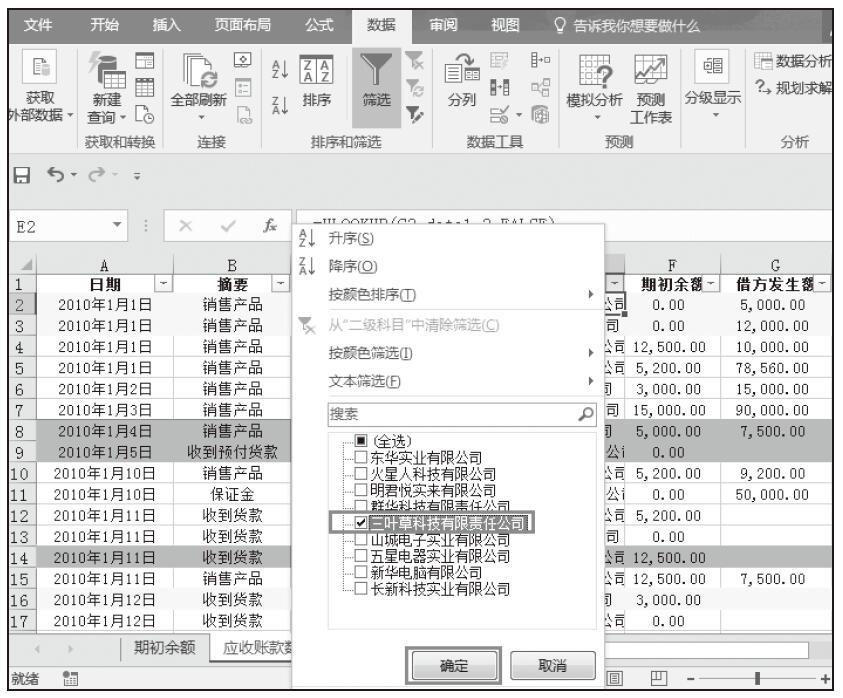
图6-54 勾选筛选项
步骤04:此时工作表中只显示“二级科目”为“三叶草科技有限责任公司”的行,而将其余的行隐藏,如图6-55所示。
注意:快速取消自动筛选
在对数据进行自动筛选后,如果要显示全部的数据,只需要再次单击“排序和筛选”组中的“筛选”按钮即可撤销筛选操作,取消显示筛选下三角按钮,并显示出全部的行。

图6-55 筛选结果